Moji prijatelji in jaz na Discordu se včasih zberemo na zabavah ob poslušanju, ko izide nov album naših najljubših izvajalcev, in običajno uporabljamo funkcijo skupnega poslušanja, ki jo ima vgrajen Discord.
Pred kratkim, ko je eden naših najljubših prog-metal bendov po dveh desetletjih prišel z novim albumom, smo vsi pohiteli v Discord, da bi lahko skupaj uživali.
Na našo veliko žalost integracija Spotifyja z Discordom ni delovala in nismo mogli videti, kaj kdo od nas posluša.
Da bi rešil to težavo, sem se nemudoma odločil, da stopim v splet in poiščem morebitne popravke, s katerimi bi lahko poskusil ponovno vzpostaviti delovanje integracije.
Za več informacij sem preveril forume skupnosti Spotify in Discord in našel ljudi, ki govorijo o težavah, ki jih imajo.
Ta članek je bil rezultat ur raziskovanja, ki sem ga vložil v odpravo težave z integracijo, in ko boste prišli do konca, boste vedeli, kaj morate storiti, da popravite Spotify in se prikaže v Discordu.
Če Spotify ni prikazan na vašem Discordu, znova povežite svoj račun Spotify z vašim računom Discord. Poskusite lahko tudi znova namestiti aplikacijo Spotify v vse svoje naprave.
Zakaj se Spotify ne prikaže na Discordu?


Integracija Spotifyja z Discordom je odvisna od API-ja ali nabora orodij, ki jih Discord izvaja v svoji aplikaciji, ki pridobiva podatke iz strežnikov Spotify in jih prikazuje v aplikaciji Discord.
API uporablja vaš račun Spotify, da vidi, kaj trenutno predvajate v storitvi pretakanja glasbe, in te informacije posreduje Discordu, ki prikaže informacije.
Povezava se vzpostavi, ko povežete svoja računa Spotify in Discord prek Discordove strani s povezavami, kjer je mogoče odpraviti večino težav z integracijo.
Pregledal bom vse možne taktike odpravljanja težav, ki jih lahko poskusite odpraviti, da odpravite vse možne težave, zaradi katerih integracija Spotify ne deluje.
Prikaži Spotify kot status Discord
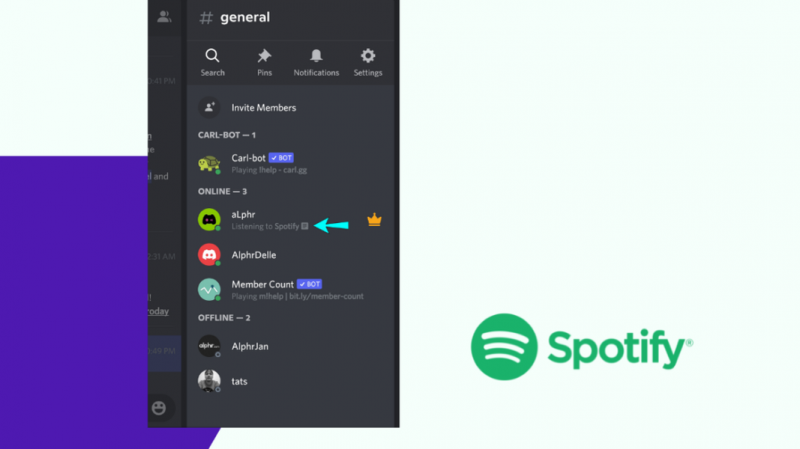
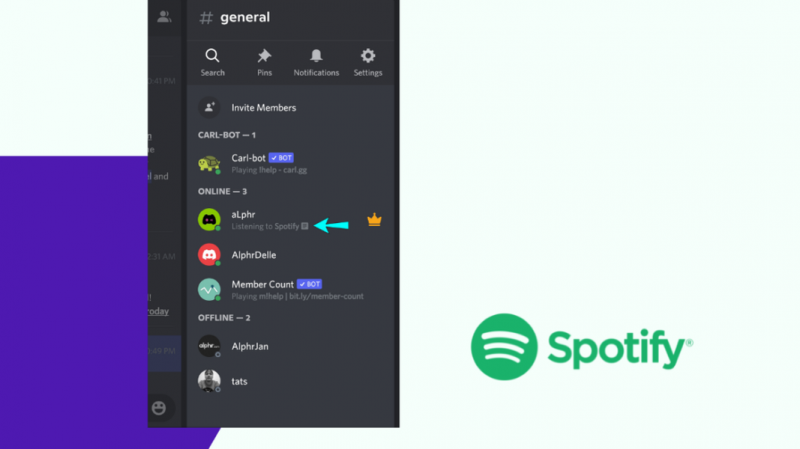
Tudi če ste povezavo dodali prek nastavitev Discord, boste morali dovoliti, da se prikaže kot status v vašem profilu, da bodo drugi videli, kaj igrate na Spotifyju.
Če želite to narediti, boste morali vklopiti posebno nastavitev na zavihku povezav v Discordu, zato sledite spodnjim korakom, da to storite:
- Kliknite ikono zobnika v spodnjem desnem kotu okna Discord poleg ikone profila.
- Izberite Povezave z zavihka na levi.
- Pomaknite se navzdol, da poiščete Spotify .
- Vklopiti Prikažite Spotify kot svoje stanje in Prikaz na profilu .
Vrnite se na svoje strežnike in predvajajte nekaj na Spotifyju.
Svojo trenutno dejavnost v Spotifyju boste lahko videli pod svojim imenom na desni strani in s klikom nanjo boste razkrili funkcijo Poslušajmo skupaj in še več.
Vklopite stanje oddajanja naprave
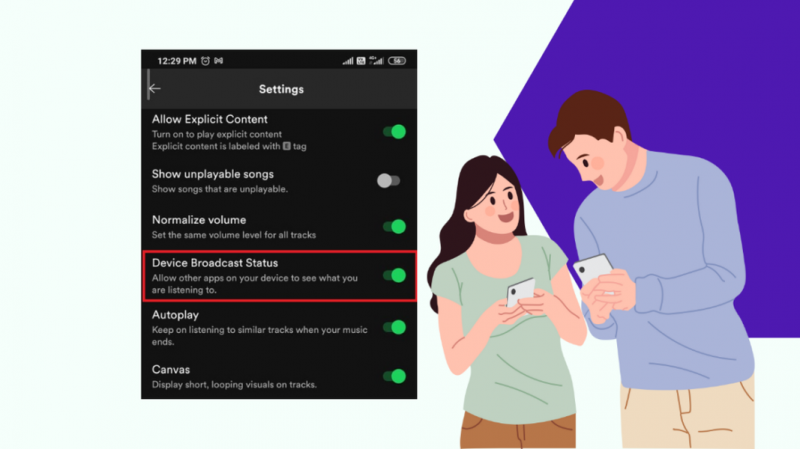
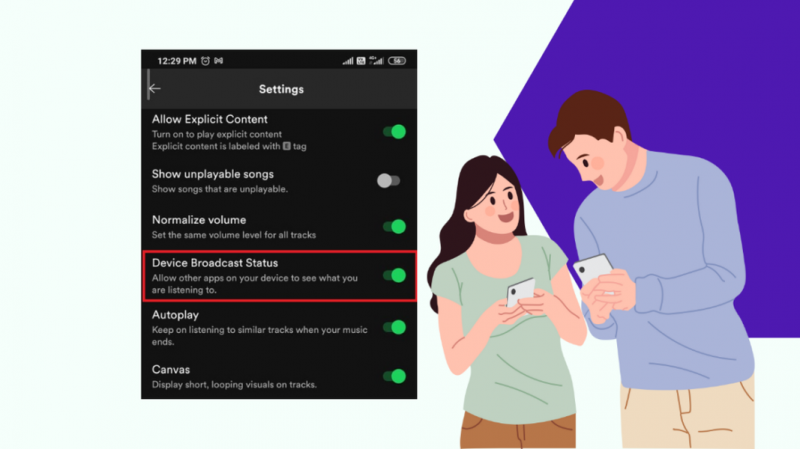
Spotify vam omogoča, da oddajate tisto, kar vsaka vaša naprava, ki ste jo prijavili v svoj račun, oddaja, kar predvaja, kateri koli povezani storitvi, kot je Discord.
To morate imeti vklopljeno, da bo vse, kar predvajate na Spotifyju v napravah, kjer imate nameščen Discord, kot je vaš telefon ali iPad, prikazano tudi na Discordu.
Če želite vklopiti to funkcijo, sledite spodnjim korakom:
- Zaženite aplikacijo Spotify.
- Tapnite ikono nastavitev v zgornjem desnem kotu zaslona.
- Pomaknite se navzdol do Stanje oddajanja naprave in ga vklopite.
- Nazaj iz zaslona z nastavitvami.
To boste morali storiti na vsaki napravi, ki ni PC ali Mac, kjer imate nameščen Discord, zato, ko to storite, poskusite predvajati glasbo na teh napravah.
Preverite Discord, da vidite, ali se status deli tudi z Discordom.
Znova povežite svoj račun Spotify
Prav tako lahko znova poskusite povezati svoj račun Spotify z računom Discord, če se zdi, da oddajanje stanja vaše naprave ne deluje.
Najprej boste morali prekiniti povezavo med računom in Discordom, zato sledite spodnjim korakom:
- Kliknite ikono zobnika v spodnjem desnem kotu okna Discord poleg ikone profila.
- Izberite Povezave z zavihka na levi.
- Pomaknite se navzdol in poiščite Spotify.
- Kliknite majhno ikono x v vnosu Spotify.
- Poziv potrdite s klikom Prekini povezavo .
Če želite svoj račun povezati z Discordom:
- Medtem ko je na Povezave kliknite logotip Spotify v zgornji vrstici.
- Prijavite se s svojim računom Spotify v oknu brskalnika, ki se odpre.
- Zaprite brskalnik in se vrnite na Discord.
- Poskrbi Prikažite Spotify kot svoje stanje je vklopljen.
Ko znova povežete svoj račun, preverite, ali integracija Spotify deluje z Discordom.
Izklopite VPN


Če imate med uporabo Spotifyja ali Discorda vzpostavljen VPN, ga poskusite začasno izklopiti, da preverite, ali deluje.
VPN-ji uporabljajo daljšo in drugačno pot kot običajna internetna povezava, kar lahko povzroči težave s povezavo med Discordom in Spotifyjem.
Prav tako lahko upočasni vaš internet, zlasti brezplačna VPN, zato poskusite izklopiti VPN, da vidite, ali to popravlja integracijo Spotifyja na Discord.
Znova namestite Spotify
Morda boste morali znova namestiti aplikacijo Spotify, če nič drugega ne deluje, da se integracija Spotify vrne v Discord.
To bi morali storiti na vsaki platformi, na kateri imate Spotify, da pokrijete vse možnosti.
Odstranite aplikacijo iz svoje naprave in jo znova namestite iz trgovine z aplikacijami vaše mobilne naprave ali tako, da dobite namestitveni program s spletnega mesta za osebne računalnike in računalnike Mac.
Končne misli
Integracija Spotifyja je bila z Discordom nekoliko uspešna, a ko deluje, lahko z njo počnete kul stvari, na primer ustvarjate zabave ob poslušanju, kjer lahko uživate v isti glasbi s prijatelji, medtem ko se med seboj pogovarjate na Discordu.
Poskusite lahko tudi povezati drug račun Spotify s svojim računom Discord in preseliti vse svoje sezname predvajanja v ta novi račun Spotify z orodjem tretje osebe, kot je Osvobodite svojo glasbo .
Vse svoje sezname predvajanja lahko naredite za sodelovanje in sledite seznamom predvajanja, ki so bili ustvarjeni v vašem starem računu z novim računom, in urejate seznam predvajanja, kot želite.
Morda boste uživali tudi v branju
- Spotify ni mogoče povezati z Google Home: Kako popraviti v nekaj sekundah
- Kako videti, komu je bil všeč vaš seznam predvajanja na Spotifyju: opravili smo raziskavo
- Najboljši stereo sprejemnik za glasbene navdušence, ki ga lahko kupite zdaj
Pogosto zastavljena vprašanja
Kako dobim bota Discord Spotify?
Če želite za svoj strežnik Discord imeti bota, ki podpira Spotify, pridobite Groovy bot dodan na vaš strežnik.
Omogoča uporabo ukazov za predvajanje glasbe iz Spotifyja, kot bi lahko iz katerega koli drugega robota.
Kako na Discordu pokažete, katero pesem poslušate?
Če želite svojim prijateljem na Discordu pokazati, katero skladbo poslušate na Spotifyju, povežite svoj račun Spotify z računom Discord.
Nato pojdite na nastavitve in vklopite Prikažite Spotify kot svoje stanje .
Ali Discord prikaže Spotify, ko je neviden?
Če se na Discordu nastavite na nevidnega, nihče drug ne bo mogel videti vašega trenutnega stanja.
Čeprav lahko še vedno vidite svoj status, ga nihče drug ne bo mogel videti, dokler ne izklopite nevidnega načina.
Ali Discord obvesti, ko nekoga kliknete?
Ko kliknete nekoga na strežniku Discord, ni opozorjen, da ste videli njegov profil.
Discord jih bo obvestil le, če ste jim poslali sporočilo ali jih omenili v strežniku ali neposrednem sporočilu.
